5 parasta tapaa siirtää videoita Androidista Androidiin
Tietojen poistaminen Androidista Androidiin ei ole kovin nopeaavaikeaa, toisin kuin iOS. Android on avoin foorumi, joten käyttäjien ei tarvitse joutua kohtaamaan esteitä, kun ne tarvitsevat siirtää tiedostoja. Valitettavasti on monia menetelmiä ja vaihtoehtoja, joista monilla Android-käyttäjillä on kysyttävää siitä, miten videoita siirretään Android Android ja ennen kaikkea mikä tapa valita, joten rauhoittamaan uteliaisuuttaan muutama tehokas tiedonsiirtotapa kehitetään yksityiskohtaisesti tässä artikkelissa.
- Way 1: Miten siirtää videoita Androidista Androidiin vetämällä ja pudottamalla
- Tapa 2: Videoiden siirtäminen Androidista Androidiin Google Backupilla
- Way 3: Videoiden lähettäminen Androidista Androidiin Bluetoothilla
- Tapa 4: Valokuvien ja videoiden siirtäminen Androidista Androidiin Shareitilla
- Way 5: Miten siirtää videoita puhelimesta puhelimeen WhatsAppin kautta
Way 1: Miten siirtää videoita Androidista Androidiin vetämällä ja pudottamalla
Yksi suosituimmista käyttöjärjestelmistämaailma: Android on avoin foorumi. Käyttäjänä voit helposti liittää ja käyttää mobiililaitteesi muistia tietokoneen kautta. Joten useimmiten ei ole kovin vaikeaa siirtää videota Android-puhelinten välillä. Joten, jos tavoitteena on selvittää, miten siirrät videoita Androidista Androidiin, voit siirtyä vetämällä ja pudottamalla. Noudata seuraavia ohjeita:
1. Kytke ensin kaksi Android-laitettasi ja tietokoneesi 2 USB-kaapelilla.
2. Muutama hetki myöhemmin tietokone tunnistaa Android-laitteet.
3. Tämän jälkeen siirry kohtaan "Oma tietokone", että molemmat laitteet tunnistetaan "siirrettäväksi laitteeksi"
4. Jos syötät "Portable Device" -kuvakkeen, saavutat Android-laitteen sisäisen tallennuksen.

5. Nyt sisäisessä tallennuksessa on hyvin selvää, että kaikki videosi tallennetaan "Video" -kansioon.
6. Avaa nyt molempien laitteiden "Video" -kansio ja valitse sitten videot, jotka haluat lähettää toiselle laitteelle. Tämän jälkeen vedä ja pudota ne toisen laitteen "Video" -kansioon.
Lopuksi suosikkivideosi ovat olleetsiirretään toiseen Android-laitteeseen. Joten, kuten aiemmin kerrottiin, tietojen siirtäminen Android-laitteesta toiseen ei ole kovin vaikeaa; varsinkin jos käytät "pudota ja vedä" -menetelmää tehtävän suorittamiseen.
Tapa 2: Videoiden siirtäminen Androidista Androidiin Google Backupilla
Aiemmin mainittu menetelmä on hyvin vanha jatavanomainen tekniikka. Nykyään on olemassa monia muita helppoja ja fys-free-menetelmiä, jotka vastaavat tarpeitasi. Google Backup -menetelmä on yksi niistä uusista tekniikoista, joissa voit siirtää videoita Androidista Androidiin tehokkaasti Wi-Fi: n avulla. Jos siis tavoitteena on siirtää videoita puhelimesta puhelimeen Google Backup -palvelun avulla, vaiheet on mainittu alla:
1. Ensimmäinen askel, joka sinun on tehtävä, on kirjautua Google-tiliisi Android-puhelimellasi.
2. Siirry sitten Asetukset-kohtaan ja etsi varmuuskopiointi- ja palautustila.
3. Nyt sinun on varmistettava, että varmuuskopiointi-vaihtoehto ja Automaattinen palautus -asetus ovat molemmat kytkettyinä Google-tiliisi.
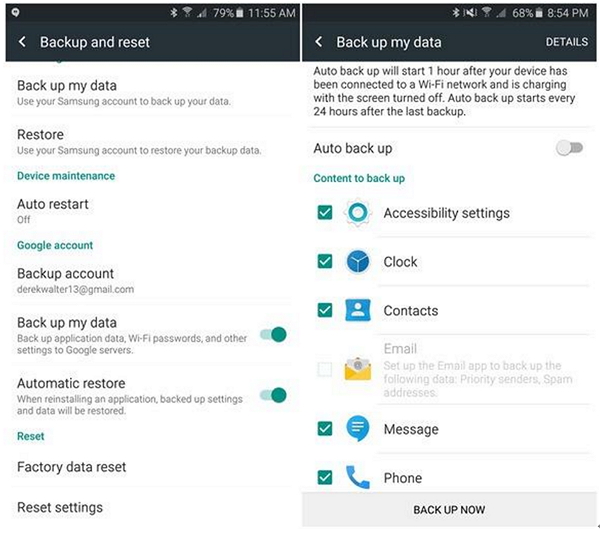
4. Google muistaa varmasti salasanasi, joten sinun ei tarvitse syöttää joka kerta, kun kirjaudut sisään.
5. Kun olet suorittanut nämä tehtävät, Google synkronoi kyseisten Android-laitteiden kanssa ja voit käyttää sitä tietojen siirtämiseen laitteiden välillä.
edut
- Google Backupin paras osa on sen etäyhteys.
- Voit myös käyttää tiedostojasi millä tahansa valitsemallasi laitteella.
- Se kuluttaa paljon tietovarastoa
- Sinun täytyy aina muodostaa yhteys Internetiin, jotta pääset käyttämään varmuuskopiotiedostoja
- Tietojen latausnopeus on hyvin hidasta
- Bluetooth on erittäin suosittu, ja kun ominaisuus kuluu, käyttäjä saa yhä enemmän käyttäjiä.
- Sovelluksen yksinkertaisuus osoittautui vahvaksi, mikä teki siitä niin suosittua
- Se on ilmainen
- Jopa ilman Wi-Fi-yhteyttä voit siirtää tietoja ystävillesi
- Bluetooth käyttää liian paljon akkua laitteestasi.
- Siirtonopeus on hyvin hidas.
- Ei kovin tehokasta, kun on kyse suurten tavujen siirtämisestä
- Se voi siirtää suuria tiedostoja kahden laitteen välillä
- Salaman nopea siirtonopeus on tehnyt sovelluksesta niin suosittua
- Sovelluksen käyttöliittymä on käyttäjäystävällinen
- Siirrä minkä tahansa tyyppisiä tietoja
- SHAREit-sovellus ei sovellu laitteisiin, joissa on alhainen RAM-muistia.
- Sovelluksessa on vielä muutamia virheitä.
- Yhteysongelmat tässä ja siellä
- WhatsApp on ilmainen sovellus.
- Se on saatavilla eri alustoilla, kuten iOS, Windows ja Android ja iOS
- Käyttöliittymä on hyvin yksinkertainen.
- Voit lähettää minkä tahansa tyyppisiä tietoja, kuten valokuvia, videoita, yhteystietoja, sijainteja jne.
- Siirrä minkä tahansa määrän tiedostoja valikoivasti tai irtotavarana.
- Internet on välttämätön, kun käytät WhatsAppia, ilman sitä sovellus on hyödytön.
- Tiedoston koon rajoitukset.
haitat
Way 3: Videoiden lähettäminen Androidista Androidiin Bluetoothilla
Bluetooth mahdollistaa kahden laitteenpysy yhteydessä langattomasti ja siirrä tietoja. Se on ollut hyvin vanha, mutta tehokas ominaisuus laitteiden joukossa. Nykyään ominaisuus päivitetään paremmilla liitäntävaihtoehdoilla ja päivitetyllä laitteistolla, jotta se auttaa asioita, ja näin ollen ihmiset käyttävät niitä laajasti eri puolilla maailmaa. Tiedot sisältävät erilaisia musiikkitiedostoja, videoita, valokuvia jne. Koska sovellus ei käytä Wi-Fi-verkkoa, molempien laitteiden on oltava läheisessä läheisyydessä tiedonsiirron aikana. Seuraavassa on opetusohjelma videoiden lähettämisestä Androidista Androidiin Bluetoothilla.
1. Ensinnäkin lähetät tiedostoja Bluetooth-yhteyden avulla laitteiden välille.
2. Käynnistä Bluetooth molemmissa Android-laitteissa.
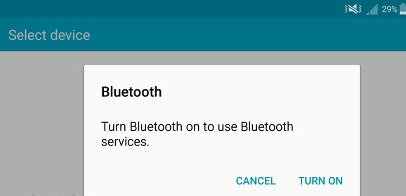
3. Aseta vastaanotin nyt "Discover Mode" -tilaan.
4. Nyt lähettäjän laite tietää sen läsnäolon ja lähettää ilmoituksen, joka haluaa muodostaa yhteyden.
5. Kun yhteys on muodostettu, olet valmis siirtämään minkä tahansa tyyppisiä tiedostoja laitteesta toiseen.

Valitse tällöin videot Galleriasta tai kameran rullasta ja jaa se Bluetoothilla.

Valitettavasti Bluetooth-sovellus ei pysty siirtämään suuria tiedostoja, jos yrität sitä, tiedot pakataan ja se vaarantaa tiedoston laadun.
Etu
haitta
Tapa 4: Valokuvien ja videoiden siirtäminen Androidista Androidiin Shareitilla
Videon siirtäminen puhelimesta puhelimeen on aerittäin suuri kysymys nykyään. Jos olet hämmentynyt, voit katsoa SHAREitia. Se on erittäin suosittu Android-sovellus, joka pystyy siirtämään suuria tiedostoja Android-laitteesta toiseen erittäin nopeasti. Ensi silmäyksellä se voi näyttää samalta kuin Bluetooth, mutta se on aivan erilainen. Toisin kuin Bluetooth, SHAREit pystyy siirtämään suuria tiedostoja turvallisemmalla tavalla nopeudella, joka on enemmän tai vähemmän 20 Mbps. Itse asiassa sovellus käyttää Wi-Fi-verkkoa luomaan turvallisen yhteyden. Näin voit lähettää valokuvia ja videoita Shareitilla:
1. Ensinnäkin sinun on tiedettävä, että sovelluksen käyttämiseksi sinun on ladattava ja asennettava sovellus molemmille Android-laitteille.
2. Paina ensin "Lähetä" Android-laitteessa, joka sisältää tiedostot.

3. Valitse Android-laitteessasi tiedostot, jotka haluat lähettää, ja napauta sitten Seuraava.
4. Nyt tulet uuteen näyttöön, joka näyttää tutulta.
5. Nyt vastaanottavassa laitteessa napauta "Vastaanota".

6. Tämän jälkeen heidän Android-laitteet näkyvät tutkaasi muutaman minuutin kuluttua.
7. Tämä on se; napauta laitetta valitaksesi ja data alkaa virrata hämmästyttävällä nopeudella.
Tietojen koolle ei myöskään ole rajoitustavoi lähettää. Kun puhutaan SHAREitista, sovellus tarjoaa käyttäjille joustavuutta. Se on tärkein syy siihen, miksi sovellus on saavuttanut yli puolen miljardin seuraajaa niin lyhyessä ajassa.
edut
haitat
Way 5: Miten siirtää videoita puhelimesta puhelimeen WhatsAppin kautta
WhatsApp on erittäin hyödyllinen lähetettäessävalokuvia tai videoita Android-laitteesta toiseen. Aluksi sovellus otettiin käyttäjille käyttöön viestintäsovelluksena, mutta se osoittautui toiseksi erinomaiseksi tiedonsiirtovälineeksi. Joten elinkelpoinen vastaus kysymykseesi "Valokuvien ja videoiden siirtäminen Androidista Androidiin" voisi olla WhatsApp. Vaiheet ovat erittäin helppoja, ja ne on mainittu alla:
1. Avaa WhatsApp Android-laitteellasi.
2. Etsi ja valitse toinen laite yhteystiedoista. Etsi nyt ja napauta liitetiedostopainiketta yläosassa.
3. Valitse lähetettävät videot.
4. Napauta nyt Lähetä.

Tiedonsiirto WhatsAppin kanssa on helppoa ja yksinkertaista,ja siksi se on herättänyt monia seuraajia. Voit lähettää minkä tahansa määrän tiedostoja, mutta voit lähettää enintään 16 Mt tiedostoa kohti. Mitään muuta kuin tämä ja sovellus eivät salli sitä.
edut
haitat
Mitä tulee artikkeliin, kaikki nämä sovellukset ovaterittäin tehokas siirtää videoita Android-puhelimissa, kuten Sony, Nokia tai One Plus, Samsung, Motorola jne. Nämä ovat kokeiltuja ja testattuja ja toimivat tehokkaasti. Seuraa niitä askel askeleelta ja saat työn helposti.
Jos haluat iOS-tiedonsiirtotyökalun, katsomuualla kuin https://www.tenorshare.com/products/phone-to-phone-transfer.html -ohjelmistossa. Se on ylivoimaisesti oikea sovellus oikeaan työhön. Se on monitasoinen sovellus; se voi siirtää tietoja iOS: sta iOS: iin helposti ja salamannopeasti. Voit helposti kloonata iPhonen X / 8/7/6/5 / SE ja lähettää tiedot toiseen iPhoneen tai iPadiin. Tämä monipuolisuus tekee siitä parhaan tiedonsiirtotyökalun iOS-laitteille. Erittäin suositeltavaa!









